Dans ce tutoriel, nous allons voir comment créer une image disque raw à partir d’une clé USB, pour pouvoir par la suite mener des analyses Forensiques sans altérer le support initial.
Tout d’abord, il nous faut télécharger la dernière version stable d’Ubuntu :
https://ubuntu.com/download/desktop
Il faut disposer d’une clé USB de 16Go pour contenir notre Ubuntu live et d’un disque dur externe USB donc la capacité est supérieur à celle du disque à copier.
A partir de l’ISO Ubuntu, créer une clé USB bootable, vous pouvez faire cela à partir de l’utilitaire Rufus :
https://rufus.ie/fr/
Une fois la clé USB bootable prête, branchez la clé USB sur le poste de travail et Boot dessus (en passant par le boot menu du bios).
N’installez pas Ubuntu mais lancez seulement la version d’essai :
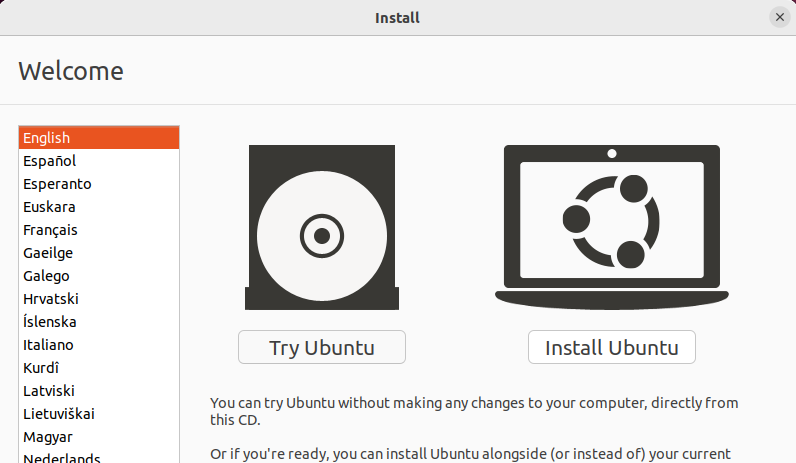
Ouvrez un terminal
Lancez la commande : « sudo fdisk –l ». Localisez la clé USB à copier. (Exemple : /dev/sda)(Notez que cela peut varier). Ici ma clé correspond à /dev/sdc :
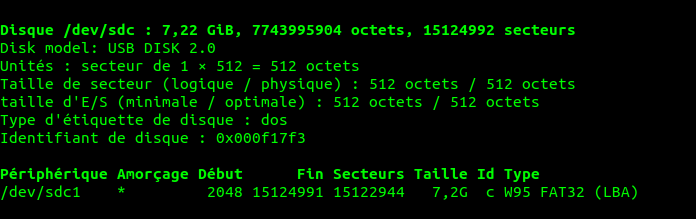
Localisez votre disque dur externe recevant l’image de la clé, normalement monté automatiquement dans /media/ubuntu/XXXX/
Lancer la commande “sudo dd if=/dev/sdc of=/media/Ubuntu/XXXX/yyyyy.raw bs=512” (à changer selon vos paramètres)
“/dev/sdc ” correspond à la clé à copier localisée plus tôt
“/media/Ubuntu/XXXX/” correspond au disque dur externe
“yyyyy” correspond au support de stockage à copier

La commande prendra plus ou moins de temps selon la taille du support à copier.
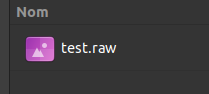
Le fichier est visible sur votre disque réceptionnant l’image. Le fichier fera la taille du support copié.
Voici une commande supplémentaire pour générer un hash avec le fichier raw afin de s’assurer de son intégrité
Calcul de hash : « sha256 /media/Ubuntu/XXXX/yyyyy.raw »> /media/Ubuntu/XXXX/sha256.txt
